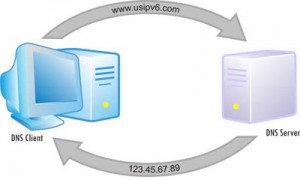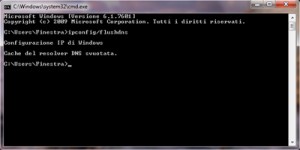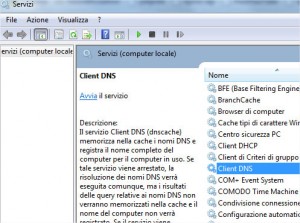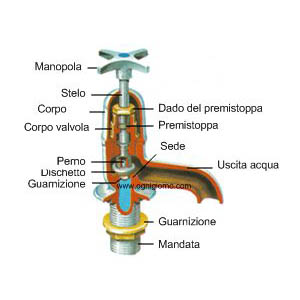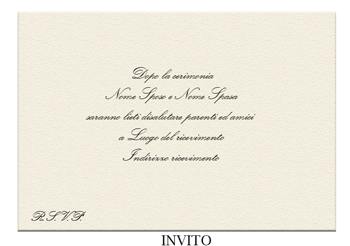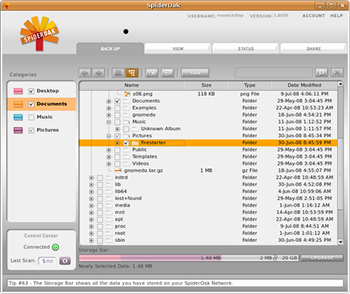DNS Windows, come impostare il DNS se crea problemi?
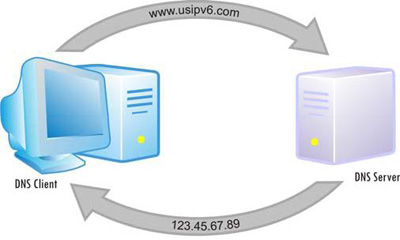
Che cos’è il servizio DNS di Windows (Domain Name System)?
Viene usato tantissime volte ogni minuto che si passa navigando in internet, anche se a volte non ci si accorge neanche della sua esistenza: è il servizio DNS WINDOWS.
Il DNS (Domain Name System, il sistema dei nomi a dominio) è un sistema usato in Internet per la traduzione degli indirizzi alfanumerici in indirizzo IP numerici e viceversa.
Per esempio ogni volta che si digita www.wikipedia.it, il DNS altro non fa che tradurre questo indirizzo web in un indirizzo IP sul quale gira il server di Wikipedia (www.wikipedia.it –> 194.105.56.3) e viceversa.
Il principale vantaggio portato dall’utilizzo del DNS è la facilità nel ricordare meglio un indirizzo alfanumerico rispetto a dover ricordare un indirizzo IP, costituito solo da numeri.
Il procedimento è lo stesso tutte le volte: esistono dei server DNS specifici adatti per fare questo cambiamento, ovvero da tradurre un indirizzo alfanumerico in un indirizzo IP, tutte le volte che è necessario, rendendo anche i successivi accessi molto più rapidi grazie ad una tabella di associazioni numero -> nome del sito che viene creata ed aggiornata in automatico.
Quest’operazione che svolgono i server DNS avviene anche in locale, nel nostro PC, e la tabella su cui sono scritte le associazioni numero -> nome del sito non è nient’altro che la cache DNS.
La cache DNS potrebbe dare problemi se per caso il sito che si vuole visualizzare ha cambiato indirizzo o più semplicemente la cache DNS potrebbe essere un grande problema per la privacy, dato che nella cache DNS sono contenuti tutti gli ultimi siti visitati nell’ultimo periodo.
Cancellazione cache DNS windows
E’ possibile eseguire diversi comandi sul servizio DNS, tutte eseguibili tramite una finestra in ambiente DOS. Per aprire la finestra DOS, cliccare su “Start” e nella barra di ricerca programmi scrivere “cmd.exe“.
- Una prima operazione possibile è lo svuotamento della cache DNS quindi, come conseguenza, il PC deve richiedere nuovamente la risoluzione dell’indirizzo IP al server DNS più “vicino”. Quest’operazione si può svolgere tramite il comando ipconfig /flushdns.
- Un altro comando, consente di controllare se la cache DNS sia veramente vuota, per fare ciò digitare nella finestra DOS la stringa ipconfig /displaydns.
- Se invece si desidera disattivare del tutto la cache DNS locale, quindi la cache DNS del PC, sopratutto per chi ha problemi di privacy, il comando da scrivere è net stop dnscache e per riavviare di nuovo la cache DNS locale basterà scrivere la stringa net start dnscache.
FORTNITE CAPITOLO 2 STAGIONE 4, Quando uscirà?
Agosto 17, 2020Aggiornamenti automatici di Windows: FAQ sugli aggiornamenti
Ottobre 15, 2013Come accedere al registro eventi computer e saperlo leggere
Giugno 19, 2013
Leave a reply Annulla risposta
Questo sito usa Akismet per ridurre lo spam. Scopri come i tuoi dati vengono elaborati.
Altri articoli interessanti
-
Riparazione rubinetto: Manuale faidate per riparare il rubinetto
Febbraio 14, 2012
Studio Tecnico di Periti Milano Torino Verona Perizie online Tel. 011.1.88.37.1.27 - 0125.192.55.88 E-mail: ctp@lacasagiusta.com